Revisión de DatsPush: cómo crear una campaña rentable
Publicado: 2019-07-30Navegacion rapida
- Revisión de DatsPush
- Tablero
- Cómo crear una campaña en DatsPush (paso a paso)
- Orientación
- Límites
- Audiencia
- Creatividades
- Lista de fichas
- Optimización de campañas
- Lista blanca/Lista negra
- Audiencia
- Pagos
- Apoyo
- Pros de DatsPush
- Contras de DatsPush
Revisión de DatsPush
¡Hola a todos! Hoy voy a escribir mi reseña de DatsPush.
Esta es una red Push Ads joven pero conocida, que apareció en 2018.
Empecé a trabajar con esta red publicitaria cuando estaba en la etapa de prueba beta. En ese momento, tenía algunas preguntas sobre el funcionamiento y la interfaz, pero me gustó mucho el tráfico de esta red.
Probé Nutra y Dating, y algunos países funcionaron bastante bien.
Su apoyo amistoso y leal me ayudó a resolver mis problemas.
Ha pasado un año y actualmente estoy escribiendo una reseña sobre ellos. Me interesa saber qué ha cambiado y mejorado desde entonces.
¡Empecemos!
Tablero
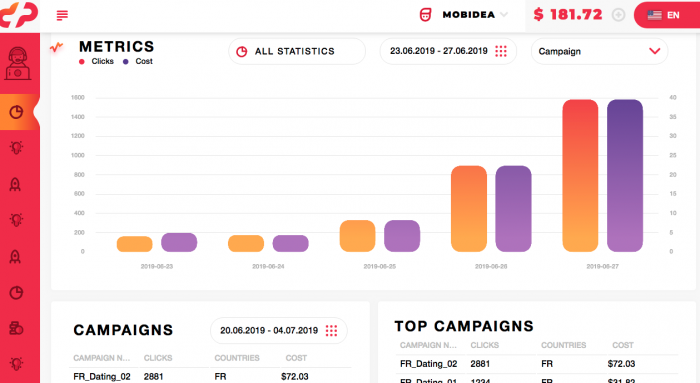
Una vez que haya iniciado sesión, podemos ver una interfaz fácil de usar.
La sección del panel proporciona información sobre clics, precio, campañas y países.
Al elegir el botón Todas las estadísticas , puede acceder directamente a la sección de estadísticas para analizar las campañas activas en detalle.
El menú de la izquierda con la opción de seleccionar secciones se oculta automáticamente, lo que da más espacio para la visualización de información.
Todo está claro con la interfaz.
Ahora procedamos a la creación de la campaña.
Cómo crear una campaña en DatsPush (paso a paso)
Primero, presione el botón "+" en la pestaña Campañas :
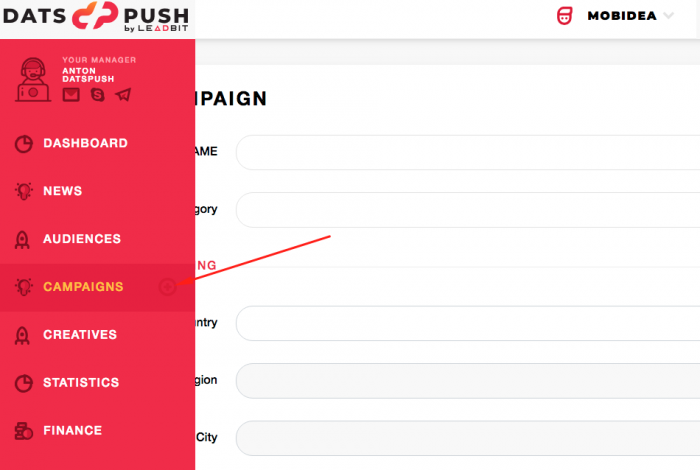
Ingrese todos los datos necesarios relacionados con la campaña una vez que se haya abierto la página Nueva campaña:
- Nombre
- Categoría
Orientación
- País, Región, Ciudad – Orientación GEO
- Tipo de dispositivo, navegador, idioma del navegador, plataforma, versión de Android, resolución del dispositivo: orientación según el dispositivo, el navegador, el idioma, la versión del sistema operativo e incluso la resolución de pantalla utilizada.
- Sitio de la lista blanca/Lista negra: respectivas listas de sitios web blancos y negros
Límites
- límite de presupuesto
- Límite de presupuesto diario
- Límite de clics
- Límite de clics diarios: diferentes límites por campaña, según el presupuesto general y diario o la cantidad de clics.
- Comenzar en, Terminar en: final e inicio de la campaña.
Hablando de la fecha de inicio, les contaré sobre el momento en que se envían las notificaciones a los usuarios.
Las visualizaciones de anuncios tienen lugar 8 veces durante el día, de 9:00 a 23:00, y 2 veces por la noche, según la hora local del usuario. Los anuncios se envían cada 2 horas durante el día.
Puede presionar el botón Crear en esta etapa y luego proceder a agregar las creatividades o continuar con la configuración, habiendo especificado parámetros adicionales.
¡Vamos a comprobarlos!
Audiencia
- Audiencia de lista blanca/lista negra: ¡ese es un punto interesante! Algún tipo de lista de retargeting sin necesidad de incrustar el código en su sitio web (puede encontrar información más detallada en la sección Optimización ). Le diré por adelantado que le recomiendo que use esta opción y, a la larga, lo hará ver si te resultó útil o no.
- Proveedor de servicios de Internet (ISP), lista blanca/lista negra: segmentación por operador móvil
- Tipo de uso
- IP de lista blanca/lista negra: la lista de ancho de banda de IP
- Todos estos parámetros serán más que suficientes para configurar un targeting preciso, basado en cualquier operador o ancho de banda IP.
Luego de presionar el botón Crear , procedemos a agregar la Creatividad .
Creatividades
Aquí, tienes que rellenar las líneas correspondientes una a una:
- Categoría: categoría de la oferta con la que está trabajando.
- Título y texto: debe escribir el título y el texto del anuncio publicitario aquí, utilizando un máximo de 30 y 45 caracteres según corresponda.
Recuerde, el uso de emojis puede aumentar la eficiencia de sus anuncios, ¡así que considere usarlos!
Puede agregar emojis haciendo clic en el ícono de la sonrisa como se muestra en la imagen de arriba.
- Dirección URL: este es su enlace a la red de afiliados o rastreador.
Por cierto, si todavía no está utilizando el rastreador, consulte la lista de Mobidea Academy de los mejores rastreadores, incluidas las ofertas especiales.
Es obvio que una mayor optimización será imposible a menos que transfiramos tokens de la fuente de tráfico.
Luego, debe agregar las imágenes para su anuncio push:
- Archivo de icono: 192x192px
- Archivo de imagen: 492x328px
Al agregar las imágenes, se agregan a la vez, tal como están, sin opción de recorte, lo cual es un poco inconveniente.
Me acostumbré a recortar imágenes después de descargarlas cuando trabajo con otras plataformas.
- Precio de la oferta: aquí debe indicar el precio por clic.
Aquí puede ver las tarifas mínimas y recomendadas, así como el CTR máximo para GEO seleccionado.
Debes considerar estos datos como un indicador, para que entiendas por dónde empezar.
Hablando de tarifas y CTR, cabe mencionar que un anuncio con un CTR alto recibirá más tráfico a la misma tarifa en comparación con un anuncio con un CTR más bajo.

Entonces, en otras palabras, cuanto más se puede hacer clic en los anuncios, menor es la tarifa para el mismo volumen de tráfico que tiene.
Además, si necesita indicar el precio para varios países, simplemente haga clic en Pujar por GEO .
- Limitación de frecuencia: frecuencia de notificación por usuario

Como se puede ver en el ejemplo anterior, la frecuencia de notificación y la visualización de anuncios se realizan una vez al día.
Puede aumentar la frecuencia o eliminar por completo el límite si todo está perfectamente convertido, pero le recomendaría que comience con los parámetros mencionados anteriormente.
Y lo interesante es que los parámetros normalmente se especifican a nivel de campaña. Por lo tanto, tenemos la oportunidad de especificarlos en el nivel de anuncio.
Por lo tanto, se han ingresado todos los datos relacionados con los anuncios, ¡pero no se apresure a presionar Guardar y cerrar esta sección!
Me gustaría que prestaras atención al lado derecho de la pantalla.
Arrastre el puntero del mouse a esta parte y podrá obtener una vista previa de su propia creatividad.
Aquí puede ver cómo se ve su anuncio en varios dispositivos.
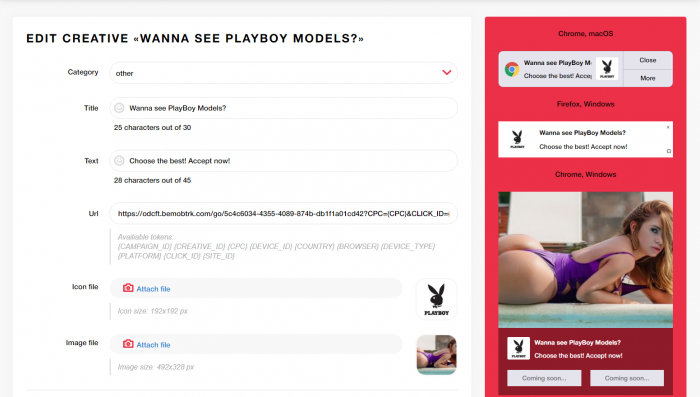
Esta es una opción muy útil, siempre puede asegurarse de que el texto esté completamente visible.
Una vez que el primer anuncio está listo, es hora de agregar algunos más. Normalmente trato de probar la oferta de al menos 5 anuncios, para evaluar diferentes enfoques en las creatividades.
Como ya tenemos la primera creatividad, la segunda se puede crear fácilmente copiando la existente.
Haga clic en el icono de copiar a la derecha:
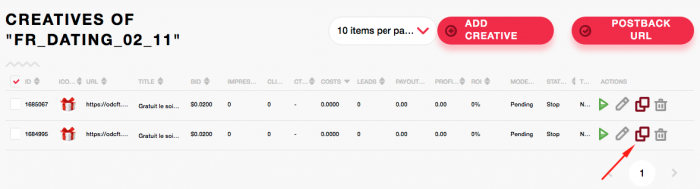
Abra el texto del anuncio recibido y cambie su título/texto/icono/imagen; luego presione guardar y el nuevo anuncio estará listo.
Repita todo el proceso de 5 a 7 veces para probar diferentes enfoques en la creación de anuncios push.
Lista de fichas
- {CAMPAIGN_ID}: identificación de la campaña
- {CREATIVE_ID}: identificador de creatividad
- {CPC} – Oferta (tarifa)
- {DEVICE_ID}: identificación del dispositivo
- {PAÍS} – País
- {NAVEGADOR} – Navegador
- {DEVICE_TYPE}: tipo de dispositivo
- {PLATAFORMA} – Plataforma
- {CLICK_ID} – CLICK_ID (para transferencia de conversión)
- {SITE_ID}: ID del sitio
Optimización de campañas
Lista blanca/Lista negra
Ahora, cuando todo esté claro con las campañas y las creatividades, procedamos a la optimización.
Aquí todo es bastante igual y claro: podemos optimizar las creatividades e incluir plataformas en listas blancas y negras.
Para agregar el sitio web en la lista blanca o negra, debe abrir la campaña necesaria para editar y luego agregar la plataforma en la lista correspondiente:
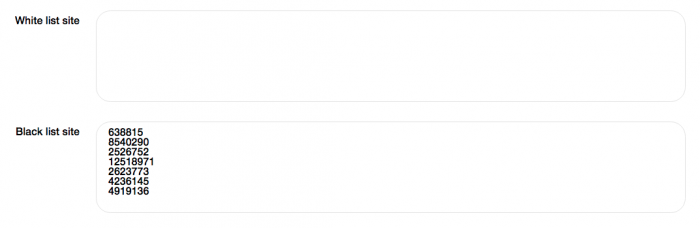
Audiencia
Me gustaría que prestaras especial atención a esto ya que nunca antes había encontrado una opción similar en otras redes, y me pareció muy interesante.
Como mencioné antes, es muy similar a la reorientación (cuando atrapas al usuario, que ha buscado en el sitio web antes), pero la diferencia es que no es necesario incrustar el código en el sitio web.
Los usuarios que hicieron clic en su anuncio se incluirán automáticamente en la lista que creó en la sección Todas las audiencias .
En otras palabras, puede incluir a aquellas personas que ya han visto su oferta en la lista separada. Eventualmente serán aquellos usuarios que se interesaron en su anuncio.
Para activar esta opción, haga clic en Más configuraciones al crear la campaña y seleccione Recopilar datos en la audiencia.
Puede hacer una oferta más atractiva para sus usuarios, por ejemplo, utilizando un anuncio más atractivo, hacer otra oferta o cualquier otra categoría de producto.
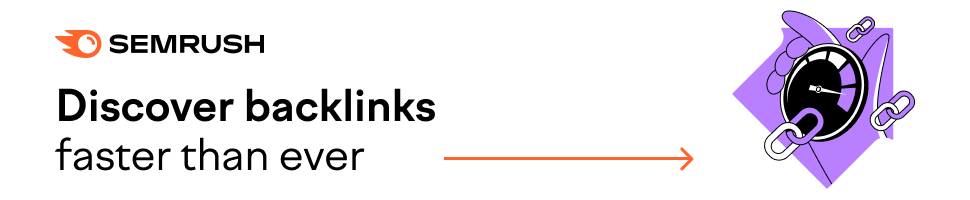
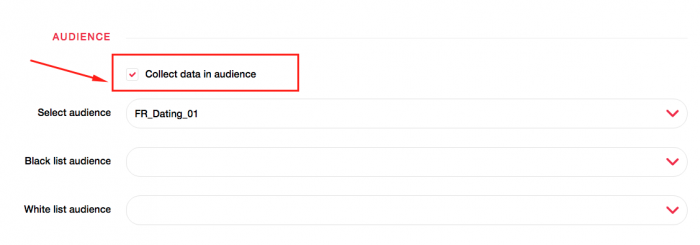
Puede eliminar fácilmente a estos usuarios cuando se dé cuenta de que la audiencia ya no está interesada en su oferta y necesita usuarios completamente diferentes.
Del mismo modo, con las listas de sitios web blancas/negras, podemos agregar listas de audiencia en la configuración de la campaña.
Pagos
Depósito mínimo: $50
Métodos de pago: WebMoney, ePaymants, PayPal
Apoyo
Administrador de cuenta personal: Sí
Velocidad de respuesta de soporte: buena
Calificación de soporte: Bueno
Métodos de contacto: correo electrónico, Skype, Telegram
Para obtener más información, lea sus preguntas frecuentes.
Pros de DatsPush
- Interfaz amigable
- Opción "Audiencia": similar a la reorientación
- Tráfico de alta calidad
- Moderación rápida
Contras de DatsPush
- No hay opción para agregar y “recortar” las imágenes
